Hace unos meses, Microsoft lanzó una nueva versión de Windows llamada Windows 10 S. A diferencia de otras versiones, Windows 10 S es muy restrictivo y solo puede usar aplicaciones UWP que puede descargar de la Tienda Windows. Obviamente, esta versión está dirigida a estudiantes, personas mayores y otros usuarios generales que no son expertos en informática y no quieren tener sistemas operativos con todas esas barras de herramientas, programas paralelos, etc. En pocas palabras, Windows 10 S es equivalente a un Chromebook de Google. Google Chromebook.

Recientemente, Microsoft lanzó el sistema operativo al público para que pueda descargar y probar Windows 10 S para ver si se adapta a sus necesidades.
Cosas que debe saber antes de instalar Windows 10 S
Hay algunas cosas que debe saber antes de instalar Windows 10 S.
- No podrá usar ninguna otra aplicación que no sean las aplicaciones de la Tienda Windows.
- La instalación de Windows puede eliminar aplicaciones no almacenadas e incompatibles.
- Algunos periféricos pueden no funcionar debido a algunos errores. Incluso si puede descargar el controlador del dispositivo desde el sitio web del fabricante, no puede instalarlo debido a las restricciones impuestas por el sistema operativo S.
- Windows 10 S solo se puede instalar y activar en Windows 10 Pro, Windows 10 Pro Education, Windows 10 Education y todas las copias de Windows 10 Enterprise. Si intenta instalar Windows 10 S en Windows 10 Home o edición N, no podrá activarlo.
Hay dos formas de instalar Windows 10 S en su sistema. Explicaremos ambas direcciones. Sigue el método con el que te sientas cómodo.
Instalación de Windows 10 S usando el instalador:
La primera y más sencilla forma de instalar Windows 10 S es usar el instalador oficial. Antes de usar el instalador, le recomiendo que limpie la instalación de Windows 10 Pro restaurando los valores predeterminados del sistema. Esto asegura que no encontrará problemas de compatibilidad o pérdida de datos.
Para comenzar, vaya al sitio web oficial y descargue un instalador Instalador de Windows 10S. Una vez que se haya descargado, debe buscar en la carpeta de descarga y hacer doble clic en él para ejecutarlo.
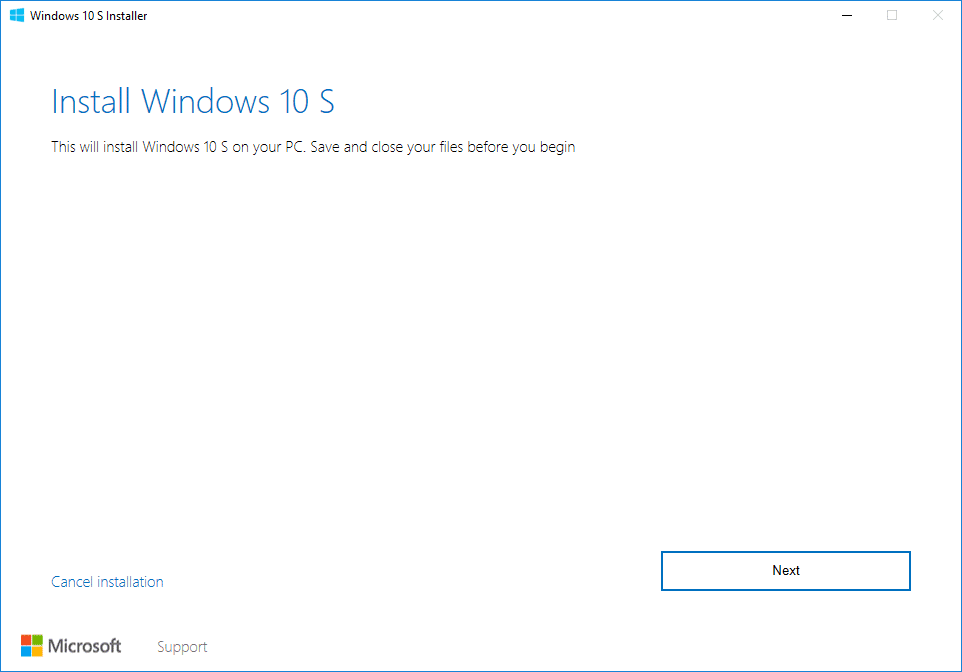









gracias por esta explicacion
gracias por esta explicacion